Já ficou chateado porque uma foto não capturou a essência do momento? Talvez uma foto de um pôr do sol maravilhoso pareça monótona ou uma lembrança preciosa pareça chata.
Nesses momentos, precisamos de gradação de cores!
Você pode ser um fotógrafo profissional ou só alguém que ama tirar fotos, a gradação de cores é o que eleva a qualidade das suas fotos.
Neste artigo, falaremos tudo sobre gradação de cores de fotos, quais ferramentas usar e algumas dicas e truques. E temos um bônus para você no final!
Então vamos começar!
Neste artigo
Parte 1: Compreendendo a gradação e correção de cores
Graduação de cores, às vezes chamada de "mágica" por trás de fotos e vídeos notáveis, é uma arte que pode dar vida aos seus visuais. Mas o que é exatamente?
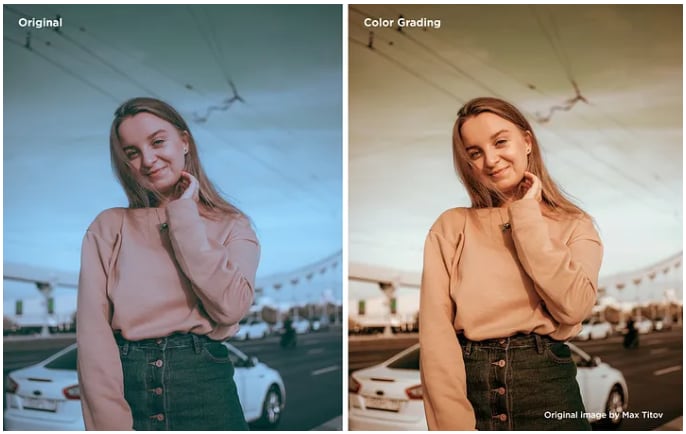
Do jeito mais simples, a gradação de cores é como ser um pintor das suas próprias fotos. Artistas misturam cores para expressar sentimentos diferentes; da mesma forma, ajustar as cores cria um visual específico.
Você pode tornar as cores mais vivas ou consertar cores que não queria. Dá para transformar uma foto do dia em algo bem dramático e bonito. Basicamente, você controla como suas imagens ficam.
Gradação de cores ou correção de cores: Qual é a diferença?
Correção e gradação de cor são maneiras diferentes de melhorar fotos e vídeos. Correção de cor arruma coisas técnicas nas cores. Faz as cores ficarem certinhas e como são na realidade.
Arruma coisas como equilíbrio de branco, brilho e cores que não combinam. Já a gradação de cor é quando a parte criativa acontece depois de corrigir, mexendo artisticamente nas cores. Basicamente, a correção arruma e a gradação deixa mais bonito e diferente.
Parte 2: Qual software usar para gradação de cores?
Para editar fotos ou vídeos, tem um monte de programas por aí. Mas aqui, escolhemos os melhores para mexer nas cores, principalmente para gradação.
O Photoshop da Adobe é super importante na edição de fotos. Com o recurso Camera Raw do Adobe, dá para mudar as cores da foto e ver como fica em situações diferentes.
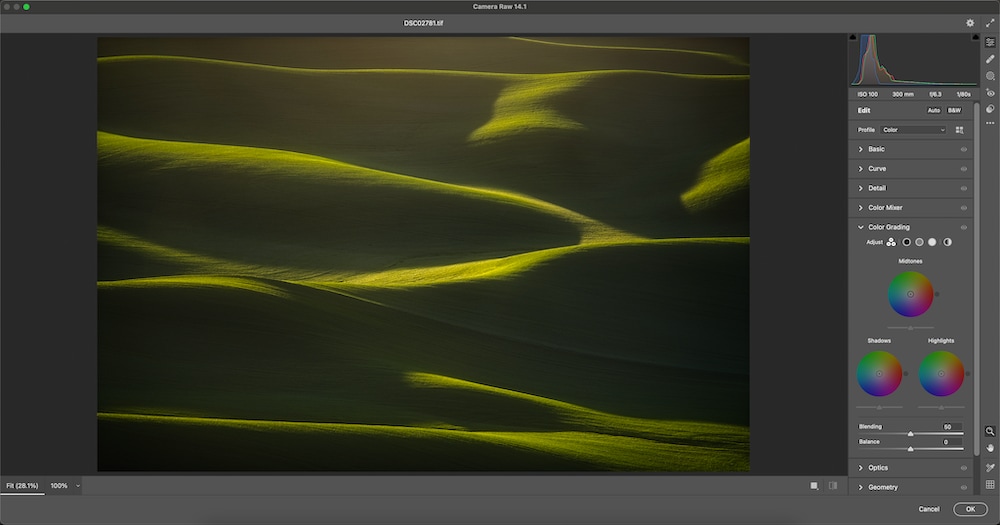
Você pode encontrá-lo em "Arquivo > Abrir". Ache sua foto no Camera Raw da Adobe e escolha o que quer mudar (exposição, balanço de branco, destaques). Altere qualquer uma das configurações. Clique em "Salvar e fechar" no menu do Camera Raw da Adobe para guardar a foto. Em seguida, temos o GIMP.
O GIMP é legal para mexer nas cores e serve para todo mundo, até para quem tá começando. Esse programa que é bom em várias coisas existe faz um tempão e é super fácil de usar.
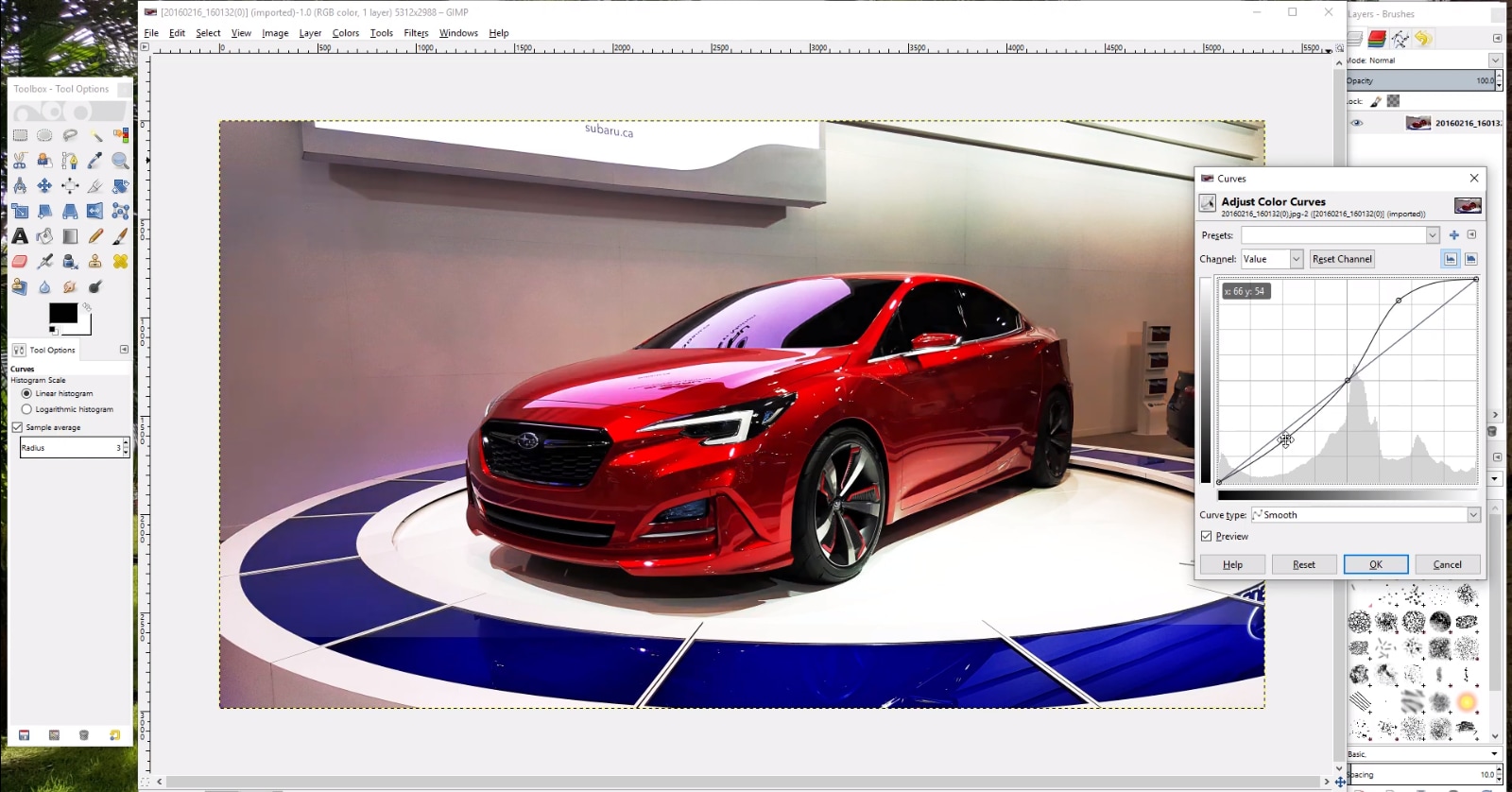
Com o GIMP, dá para mexer nas cores das fotos e vídeos de um jeito fácil. Se quer mudar o brilho usando "Curvas" ou colocar efeitos legais tipo sépia com "Filtros", o GIMP te ajuda.
Os plug-ins são bem legais porque fazem o GIMP funcionar com vários tipos de arquivo. A melhor parte? É de graça! Experimente e veja como suas fotos e vídeos mudam muito.
O Skylar Luminar Neo é um jeito legal de editar fotos, deixa elas bem bonitas com as cores. Começa só clicando em "Importar" para colocar sua foto lá.
Antes de mexer nas cores, o Luminar Neo diz que é legal arrumar o brilho primeiro. Antes de mexer nas cores, é bom fazer outras mudanças na foto, tipo cortar, primeiro.
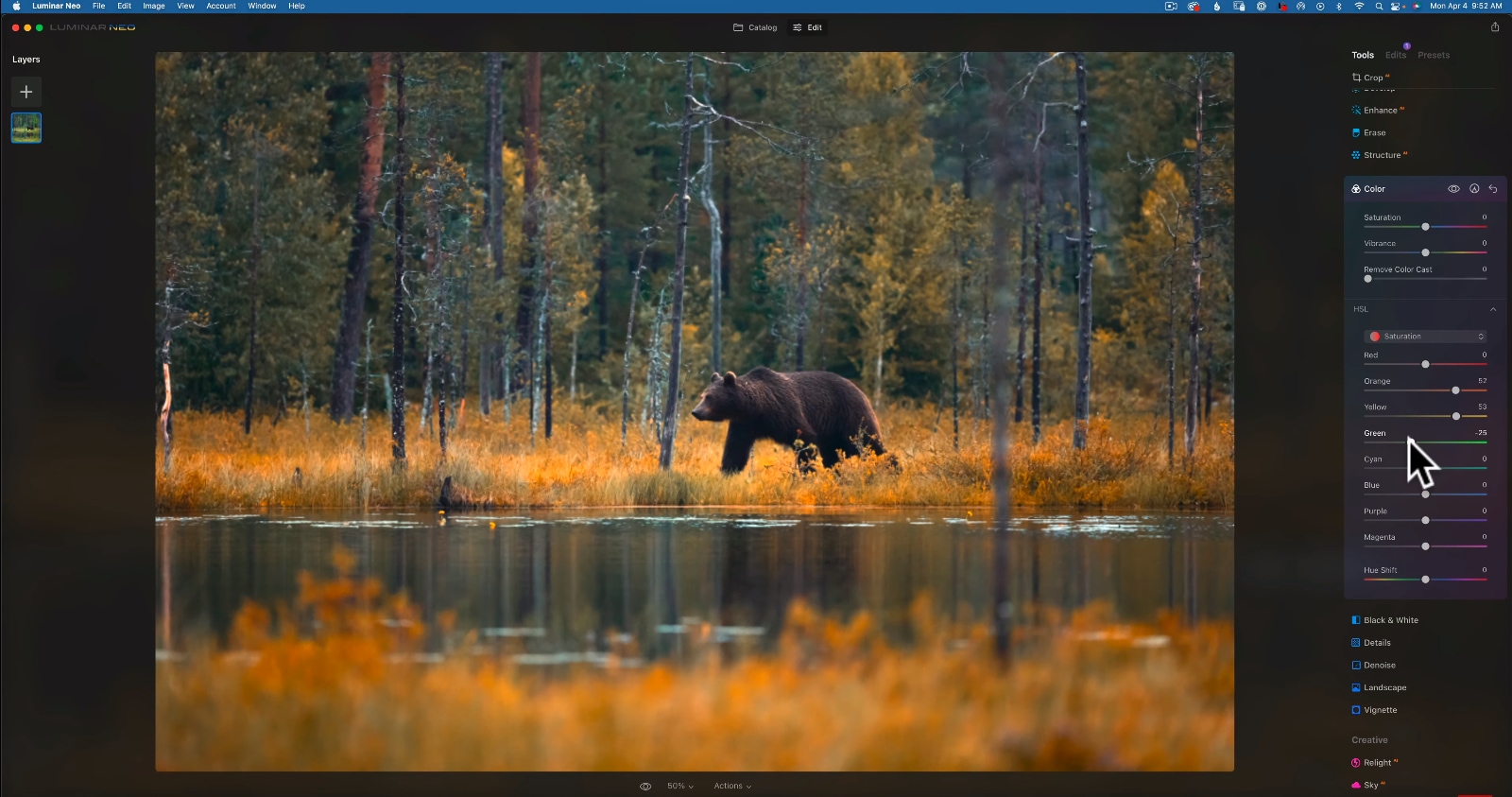
Luminar Neo tem uma paleta cheia de ferramentas de gradação de cores. Ele tem ferramentas fáceis de usar "Curvas" e "Cor" e as ferramentas mais avançadas "Harmonia de cores" e "Mood" (LUTs).
Cada ferramenta tem opções exclusivas para ajustar cores. É possível escolher o que melhor se adapta à sua imagem, quer você prefira simplicidade ou controle preciso.
Nesse momento, veremos algumas dicas e truques para graduar perfeitamente as cores de suas fotos.
Por último, temos o Adobe Lightroom. No Lightroom da Adobe, dá para mexer na temperatura e na saturação das fotos fácil, só clicando umas vezes.
Ajustando a temperatura da cor e matiz
Gradação de cores é quando você muda com cuidado a cor e o jeito que a cor aparece numa foto.
A temperatura de cor decide se a foto parece mais fria ou quente, mudando o clima dela. Por exemplo, em fotos da noite, usar cores quentes deixa um clima dramático.
A tonalidade muda a cor do branco sem mexer nas outras cores. Dá para deixar as cores mais diferentes ou fazer a foto parecer mais quente ou mais fria.
No Lightroom, dá para mexer bem nas fotos usando os controles de cor e canais separados.
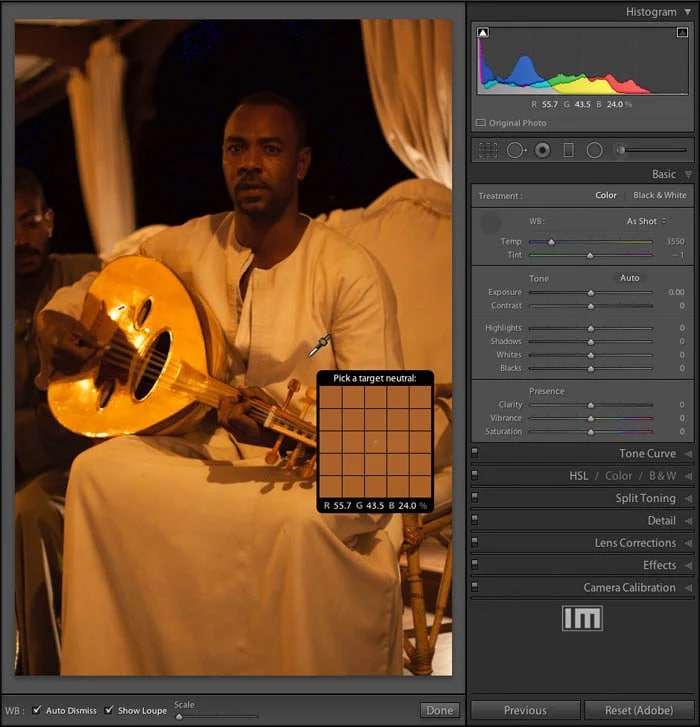
Ajustando a saturação da cor
Mudando o quanto a cor é forte. Aqui é legal, porque a saturação das cores muda como elas são e como fica a foto. Muda muito as cores e tons na tela, mas cuidado, principalmente com fotos bem coloridas, tipo flores.
No Lightroom da Adobe, tem uns controles fáceis só para os tons de verde e azul. Esses ajustes fazem as cores ficarem do jeito que você gosta, tornando fácil mexer nelas.
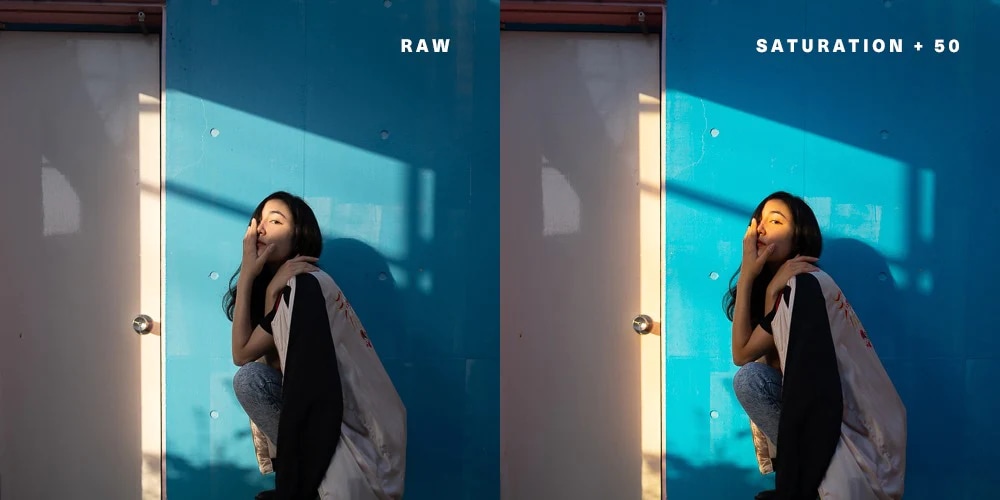
Como gradar cores de fotos no Lightroom?
Se quiser mudar as cores das fotos no Lightroom da Adobe usando filtros de cores, é só seguir esses passos:
- Importe sua foto escolhendo Arquivo > Importar fotos e vídeos.
- No Painel de Desenvolvimento, clique em "Gradação de cores".
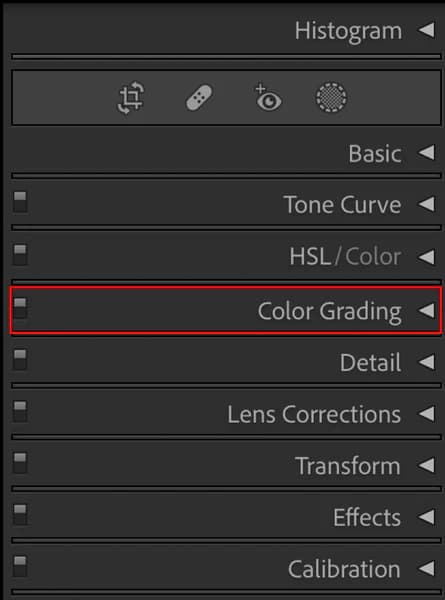
- Ajuste as rodas de cores para graduar as cores das suas fotos.

- Use os controles deslizantes para mesclar e equilibrar.
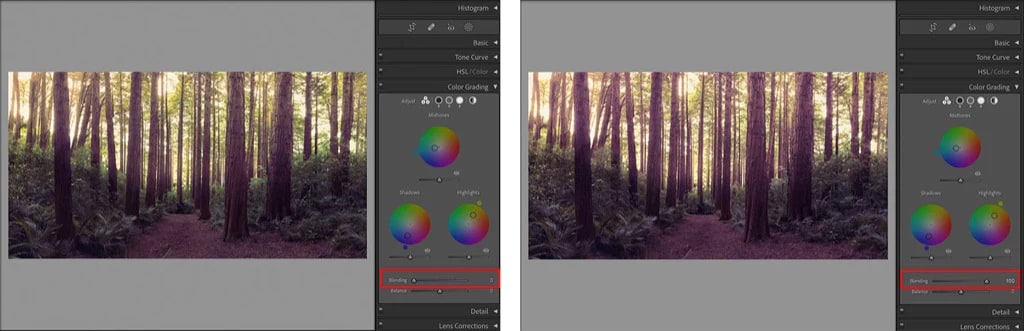
Quando estiver bom com todos os ajustes, salve a foto.
Agora, vamos dar uma olhada em algumas dicas e truques para gradação de cores em fotos.
Parte 3: Dicas e truques para boas fotos com gradação de cores
Se o seu objetivo é transformar suas fotos do comum em algo incrível, a gradação de cores é a escolha certa. Para ficar bom nisso, aqui vão 6 dicas para você.
Dica # 1: Tire fotos no formato RAW
A primeira dica é sobre como capturar a foto. Se possível, tire suas fotos no formato RAW.
Arquivos RAW têm mais informações das fotos, então dá para mexer mais nas cores. Dá para mexer mais nas fotos sem mexer na qualidade.
Dica # 2: Entenda a teoria das cores
Uma compreensão da teoria das cores é a sua carta na manga. Veja como as cores se misturam e o que elas fazem sentir.
A roda de cores é sua amiga. Tente juntar cores que se combinem para deixar a foto mais legal.
Dica # 3: Calibre seu monitor
Ajustar o monitor deixa as cores na tela corretas.
Se o monitor estiver ajustado, as cores vão ficar iguais em outras telas e impressões.
Dica# 4: Comece com uma imagem exposta corretamente
Antes de mexer nas cores, veja se a foto está bem clara. Se a foto estiver bem clara, as cores ficam mais bonitas e não tem coisas estranhas nelas.
Use as ferramentas do programa para deixar a luz da foto do jeito que você quer.
Dica # 5: Não exagere
Com frequência, menos é mais. Mudar as cores um pouquinho pode fazer uma grande diferença. Evite saturação excessiva, contraste excessivo ou mudanças extremas de cores.
Tente deixar as fotos naturais, sem mudar muito.
Dica # 6: Pratique e busque feedback
A prática contínua é a chave para melhorar suas habilidades de gradação de cores. Compartilhe seu trabalho com outros fotógrafos ou busque feedback construtivo online.
Aprenda com suas próprias experiências e outras. Isso vai fazer você ficar melhor em mexer nas cores das fotos.
Além de dicas de gradação de cores, temos uma dica extra para você quando se trata de editar imagens.
Parte 4: Bônus: Como reparar fotos corrompidas?
Às vezes, mesmo as fotos boas estragam e é frustrante. Bem, nós temos a solução certa para você. Bem-vindo ao mundo do Wondershare Repairit!
Wondershare Repairit: Ferramenta alimentada por IA
O Wondershare Repairit é bom para consertar fotos defeituosas ou com problemas. Com sua tela fácil de mexer, ele arruma muitas fotos ao mesmo tempo. Tira rapidamente aquelas manchas vermelhas nos olhos.
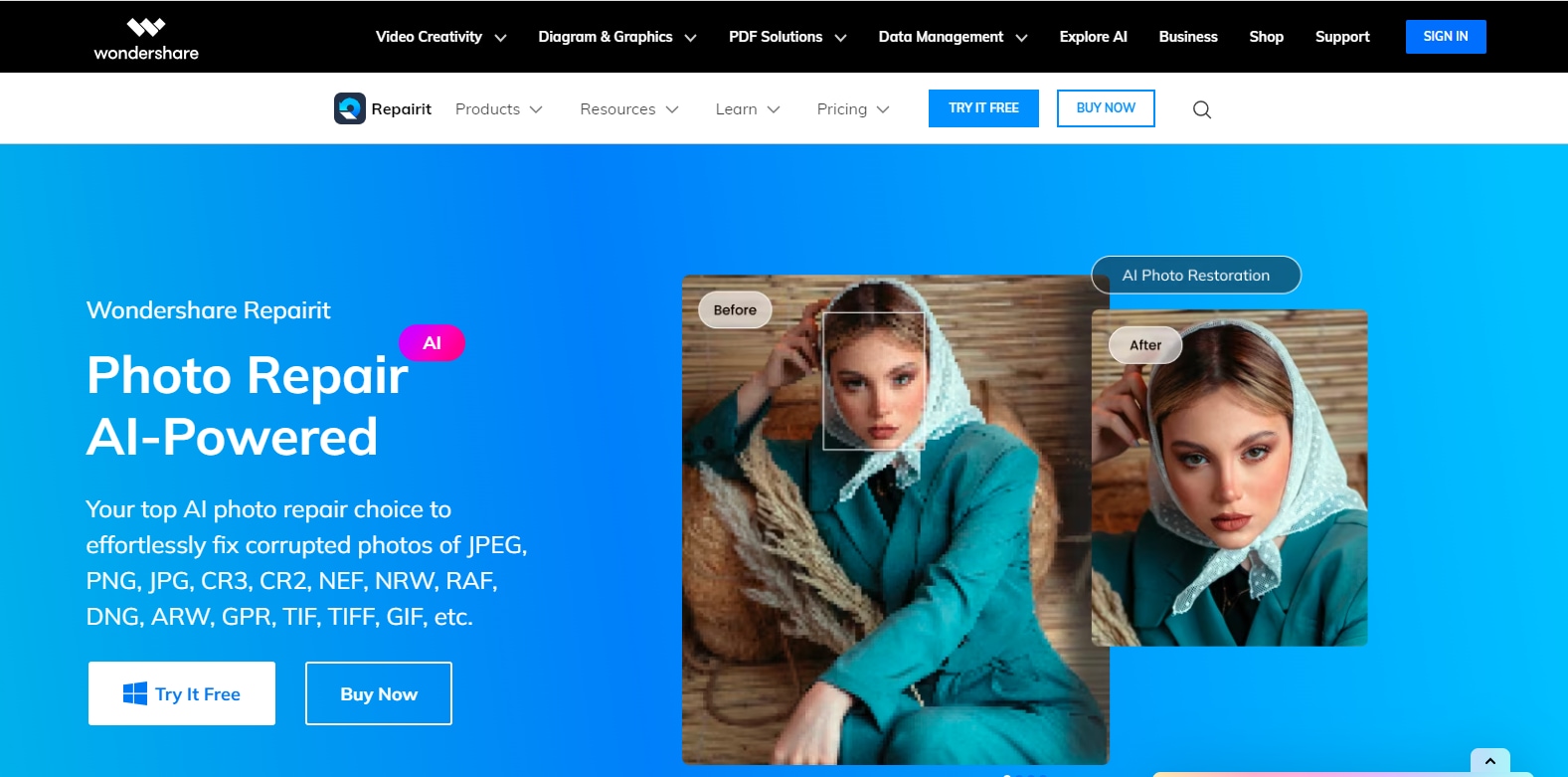
Os usuários conseguem usar o recurso de pré-visualização para avaliar e garantir que as fotos reparadas atendam aos seus padrões. Funciona em todos os tipos de arquivos JPEG ou JPG e roda em muitas versões do Mac e do Windows. Você também pode aproveitar a versão online. Por isso, é bom para recuperar fotos.
Guia passo a passo para corrigir fotos corrompidas
Para corrigir suas fotos corrompidas, siga o passo a passo abaixo:
Passo 1: Baixe Wondershare Repairit do site oficial.
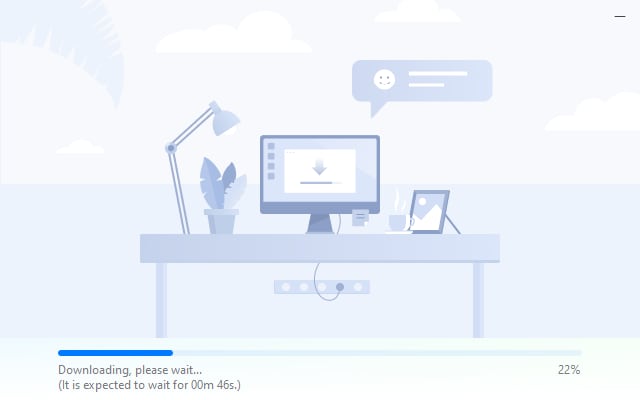
Passo 2: Abra o Wondershare Repairit e vá para "Mais tipos de reparo" no painel esquerdo. Em seguida, clique em "Reparo de foto".
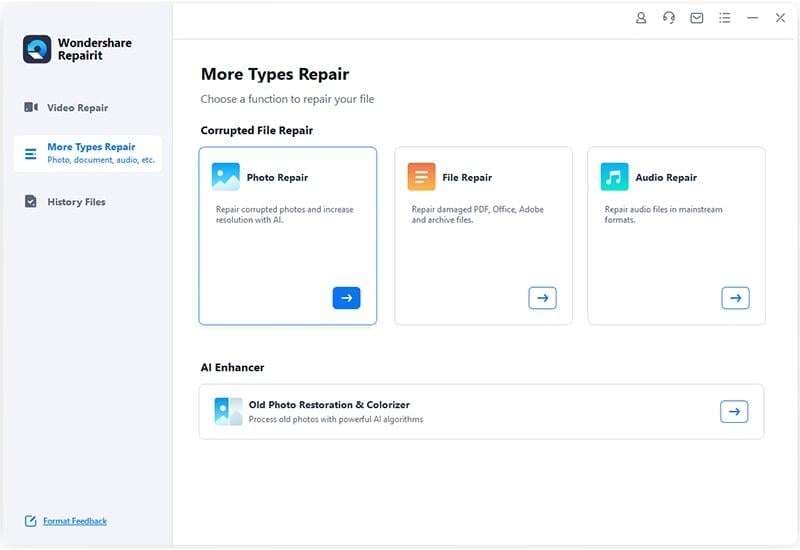
Passo 3: Adicione suas fotos corrompidas clicando em "Adicionar".
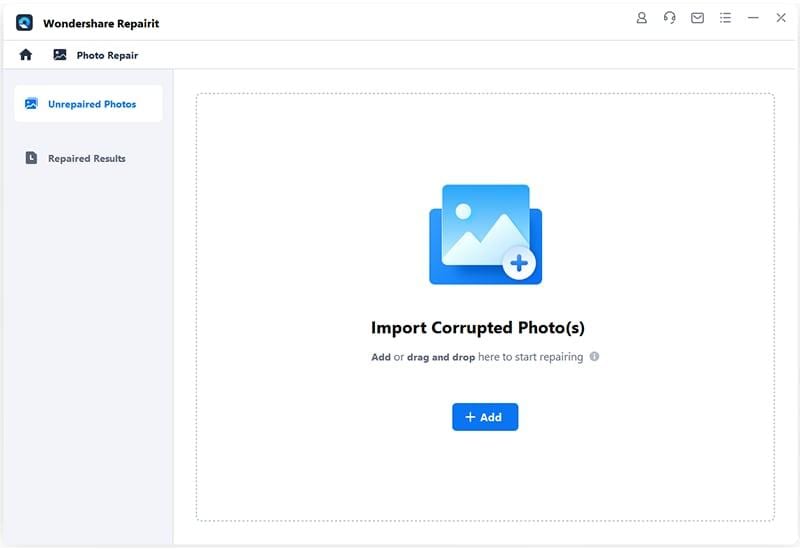
Passo 4: Clique no botão "Reparar" para iniciar o reparo.
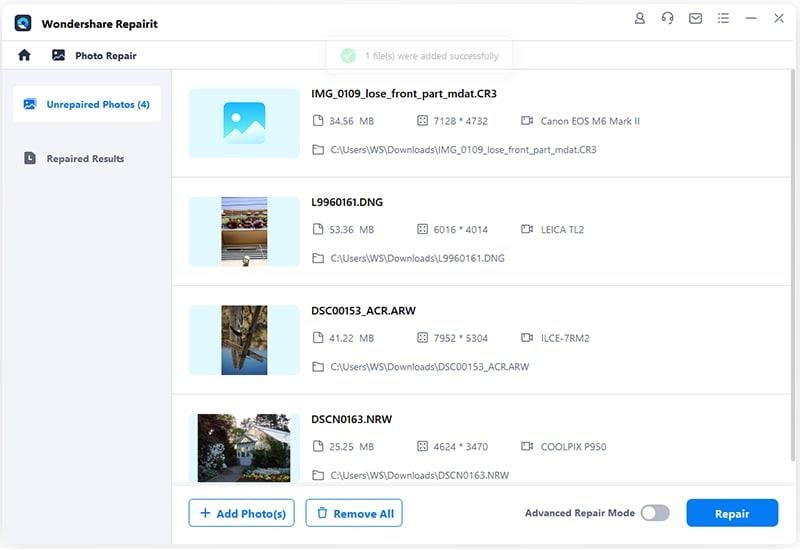
Passo 5: Espere até que o reparo seja completo. Em seguida, clique em "OK".
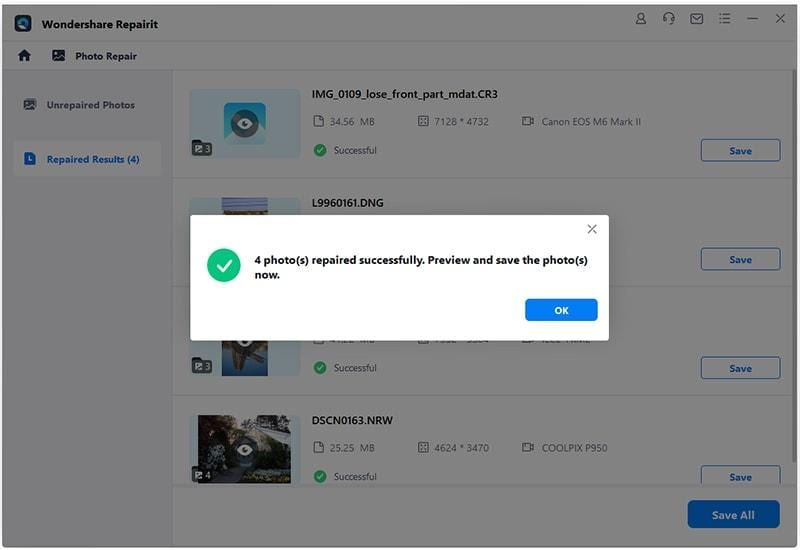
Passo 6: Pré-visualize os resultados.
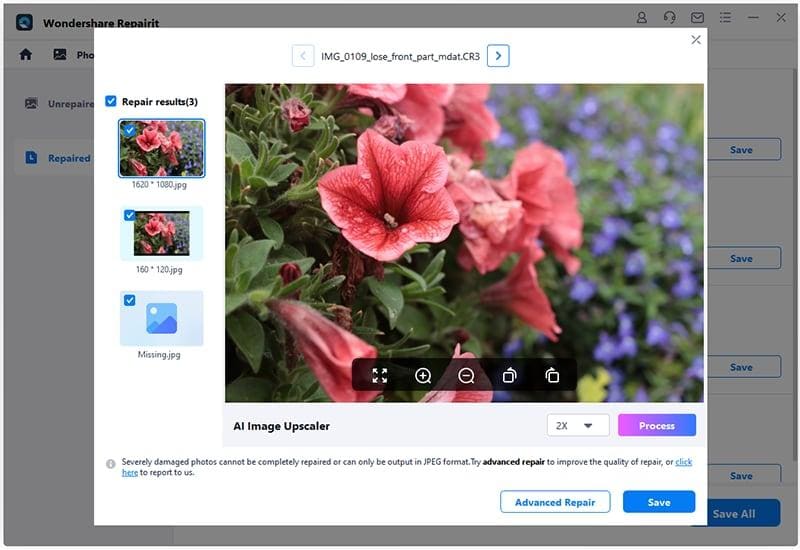
Passo 7: Clique em "Salvar" para salvá-lo em seu computador.
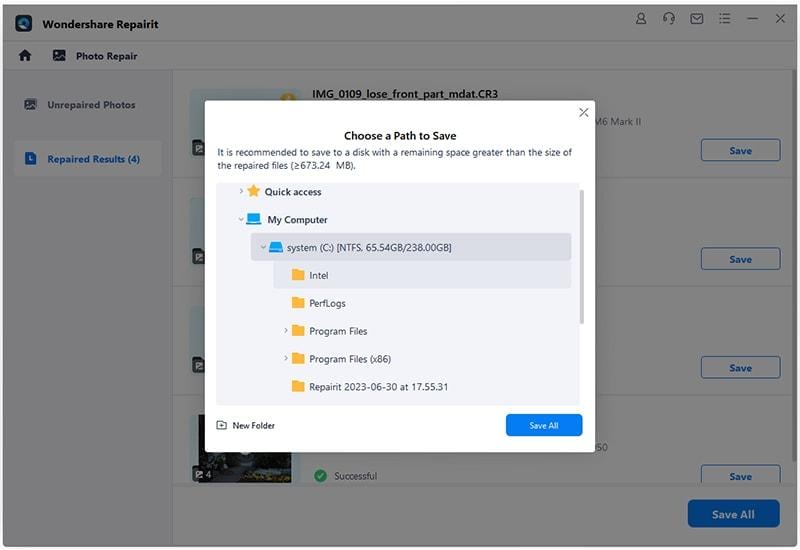
Assim, o Repairit da Wondershare salva suas fotos importantes que estavam com problemas de um jeito fácil e bom. Assim suas memórias ficam seguras.
Encerramento
Fotografia é como um truque mágico, e mudar as cores é o segredo por trás disso. É como ter ferramentas especiais para usar na sua criatividade.
Para começar, você precisará de software como Adobe Photoshop, GIMP ou Skylum Luminar Neo. Eles ajudam a mudar as cores, a luz e deixar as fotos com sentimentos diferentes.
Você pode ajustar suas fotos até que fiquem perfeitas. E se algo der errado, o Wondershare Repairit é como uma equipe de resgate, consertando suas imagens sem demora! Então, com essas ferramentas ao seu alcance, você está pronto para criar magia fotográfica!




